

Si vous utilisez Dropbox comme service d’hébergement de fichiers, vous devez :
Procédez à la mise à niveau vers PRISMAdirect version 1.3.3, ou ultérieure PRISMAdirect version 1.3.3, ou ultérieure utilise Dropbox API v2.
Envoyez les URL de retour au canal de support de PRISMAdirect. Le canal de support doit inclure les URL de la page de gestion des applications de Dropbox pour une authentification d'accès réussie. Les URL sont les noms DNS/URL conviviales utilisés pour accéder à chaque boutique en ligne et à la console de traitement des commandes.
Raison :
Dropbox met fin à la prise en charge de l'API v1 de Dropbox le 28 septembre 2017. À partir de cette date, Dropbox prendra uniquement en charge l'API v2 de Dropbox. Cette version de l'API met en œuvre l'authentification OAuth2, qui requiert des modifications importantes liées à la façon dont l'authentification d'accès fonctionne.
Les services d'hébergement de fichiers proposent un service d'hébergement Internet spécialement conçu pour héberger des fichiers utilisateur. Lorsque vous activez des services d'hébergement de fichiers, les utilisateurs peuvent ajouter des fichiers à partir du service d'hébergement - le « nuage » - à leur travail. L'opérateur de la salle d'impression et les clients peuvent tous deux utiliser les services d'hébergement de fichiers, par exemple, Dropbox.
Cette rubrique décrit la façon dont vous pouvez activer et configurer Dropbox. Après la configuration, PRISMAdirect est autorisé à accéder aux comptes Dropbox au nom des clients. Chaque service d’hébergement de fichiers disponible doit être configuré de façon semblable.
Vous devez configurer les paramètres d'hébergement de fichiers dans l'espace de travail [Configuration] :
Vérifiez que l'utilisateur du service JDD a accès à Internet
L’utilisateur du service JDD est l’utilisateur qui exécute le service « Print Job Data Dispatcher ». L'utilisateur doit avoir accès à Internet.
Activer et configurer les services d’hébergement de fichiers
Vous pouvez éventuellement personnaliser les services d’hébergement de fichiers par groupe d’utilisateurs
Vous pouvez personnaliser les services d’hébergement de fichiers pour chaque groupe d’utilisateurs. Les paramètres personnalisés écrasent les paramètres de la boutique en ligne pour le groupe d'utilisateurs concerné. Les paramètres personnalisés sont utilisés dans toutes les boutiques en ligne pour le groupe d'utilisateurs concerné.
Vous devez configurer les produits dans l'espace de travail [Éditeur de produits et commandes] :
Activez l’option [Service d'hébergement de fichiers] pour un ou plusieurs produits
L’utilisateur du service JDD est l’utilisateur qui exécute le service « Print Job Data Dispatcher ». Il est conseillé de modifier l'utilisateur uniquement lorsque :
L'utilisateur a un compte système local. Et
Vous souhaitez utiliser les services d'hébergement de fichiers et/ou les prestataires du service de paiement. L'utilisateur doit avoir accès à Internet.
Un certain nombre de services sera redémarré si l'utilisateur est modifié. Les commandes qui sont soumises par les clients seront corrompues. Les services suivants seront redémarrés :
Le service Message Queuing
Le service Print Job Data Dispatcher
Cliquez sur [Système] - [Paramètres des services] - [Infrastructure avancée].
La zone de texte en lecture seule affiche l'utilisateur du service JDD actuel. Cliquez sur [Test de connexion] pour tester si l'utilisateur dispose d'un accès à Internet.
Vous pouvez modifier l'utilisateur :
Cliquez sur le bouton [Modifier].
Sélectionnez le domaine et le nom d'utilisateur. Par exemple, vous pouvez sélectionner l’utilisateur qui exécute les services de PRISMAdirect. L'utilisateur doit avoir accès à Internet si vous voulez utiliser les services d'hébergement de fichiers et/ou les prestataires du service de paiement.
Entrez le mot de passe. Les lettres dans les mots de passe doivent être tapés en respectant la casse.
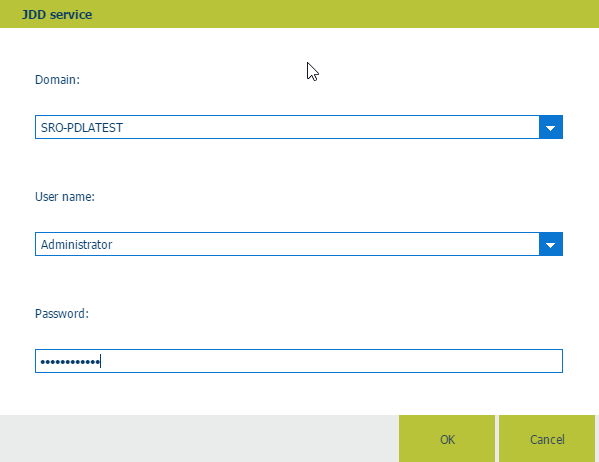
Cliquez sur le bouton [OK] et cliquez sur [Test de connexion] pour tester si l'utilisateur dispose d'un accès à Internet.
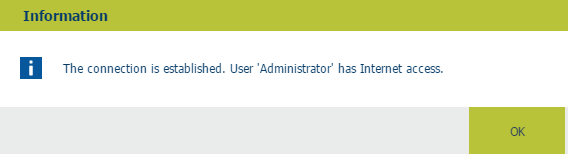
Cliquez sur [OK].
Cliquez sur [Enregistrer].
Cliquez sur [Système] - [Connectivité] - [Services d'hébergement de fichiers].
Activez l'option [Utiliser les services d'hébergement de fichiers] dans la section [Paramètres globaux].
Sélectionnez les services d’hébergement de fichiers qui seront disponibles pour PRISMAdirect. Par exemple, Dropbox.
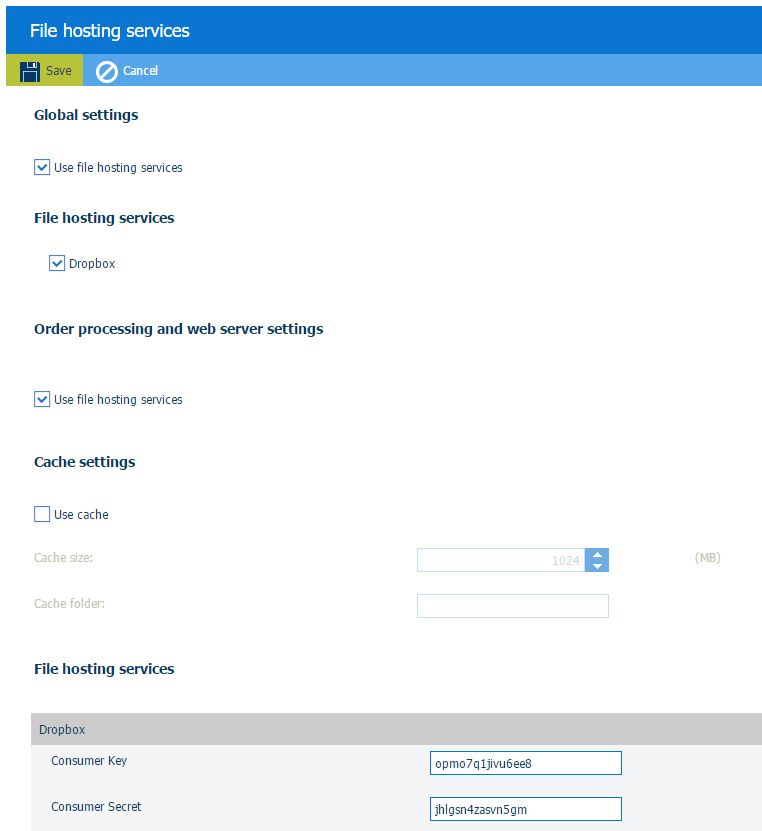
Activez l'option [Utiliser les services d'hébergement de fichiers] dans la section [Traitement des commandes et paramètres du serveur Web].
En d'autres mots, activez les services d'hébergement de fichiers sélectionnés à la fois pour l'opérateur de la salle d'impression et les clients.
Dropbox peut être désactivé pour PRISMAdirect. Toutefois, vous pouvez configurer Dropbox lorsque cette application est activée pour [Traitement des commandes et paramètres du serveur Web]. Puis, vous pouvez activer Dropbox pour un ou plusieurs groupes d’utilisateurs. Voir la procédure Configurer en option les services d’hébergement de fichiers par groupe d’utilisateurs ci-dessous. Cette opération peut être effectuée pour chaque service d’hébergement de fichiers disponible.
Section [Paramètres de la mémoire cache]
Vous pouvez stocker les données des services d'hébergement de fichiers dans un cache. Si les données demandées figurent dans le cache, la demande peut être répondue en lisant simplement le cache. Ceci est comparativement plus rapide que l'extraction de données à partir de son emplacement de stockage d'origine dans le nuage.
Définissez à la fois la taille du cache et le dossier du cache.
L'utilisateur du service JDD doit avoir l'autorisation « Contrôle total » sur le dossier cache.
Configurez chaque service d’hébergement de fichiers.
Cliquez sur la barre du service d'hébergement de fichiers que vous souhaitez configurer. La barre se développe et vous pouvez remplir les paramètres requis. Chaque service d'hébergement de fichiers vous fournit les paramètres requis lorsque vous créez un compte. Par exemple, pour Dropbox vous devez définir le :
[Clé du consommateur]
[Secret du consommateur]
Configurez d'autres services d’hébergement de fichiers disponibles d’une manière similaire.
Cliquez sur [Enregistrer].
Maintenant, PRISMAdirect est autorisé à accéder aux comptes Dropbox au nom des clients.
Activez l’option [Service d'hébergement de fichiers] pour chaque produit pour lequel vous souhaitez autoriser, par exemple, Dropbox en tant que source de fichier.
Ouvrez [Éditeur de produits et commandes], puis cliquez sur [Produits].
Sélectionnez un produit pour lequel vous souhaitez autoriser Dropbox en tant que source de fichier.
Cliquez sur le volet [Paramètres détaillés du produit].
Activez l'option [Source du fichier] - [Service d'hébergement de fichiers] dans la section [Fichiers]. La section [Fichiers] est disponible dans la vue [Boutique en ligne].
Cliquez sur [Mise à jour].
Répétez cette procédure pour tous les produits pour lesquels vous souhaitez autoriser Dropbox en tant que source de fichier.
Cliquez sur l'icône [Publier] dans l'onglet de l'espace de travail [Éditeur de produits et commandes].
La publication des modifications apportées au serveur PRISMAdirect peut prendre un certain temps. La barre d'état indique la progression de l'enregistrement.
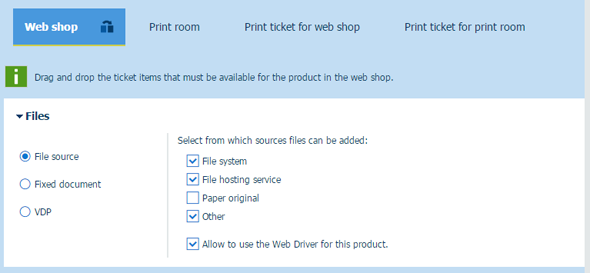
L’option « Hébergement de fichiers... » est désormais disponible pour vos clients et opérateurs :
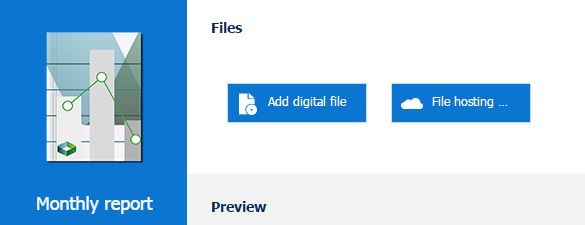
Cliquez sur [Gestion de l'utilisateur] - [Groupes d'utilisateurs] - [Paramètres du groupe d'utilisateurs].
Cliquez sur la barre du groupe d’utilisateurs que vous souhaitez personnaliser. Le groupe d’utilisateurs se développe.
Faites défiler jusqu'à la section [Service d'hébergement de fichiers].
Un client ou un opérateur peut faire partie d’un groupe d’utilisateurs. Les paramètres du groupe d’utilisateurs remplacent les paramètres pour PRISMAdirect.
Paramètres globaux
Le groupe d’utilisateurs utilise les paramètres des services d'hébergement de fichiers tels que définis pour PRISMAdirect.
Personnalisation = Oui
Les services d'hébergement de fichiers sont activés pour chaque boutique en ligne du groupe d’utilisateurs concerné. La condition requise est que les services d’hébergement de fichiers soient configurés, voir la procédure Activer et configurer les services d’hébergement de fichiers.
Personnalisation = Non
Les services d'hébergement de fichiers sont désactivés pour chaque boutique en ligne du groupe d’utilisateurs concerné.
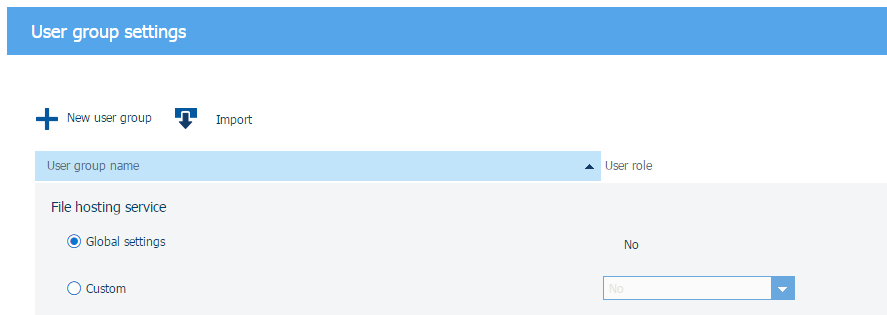
Cliquez sur [Enregistrer].